作者:乔山办公网日期:
返回目录:word文档

给汉字添加拼音
大家好,我是火2019。
中国文字博大精深,处理文档时总会遇到自己不认识的字。这时候有人可能会复制不认识的字,再粘贴到搜索引擎搜索一下正确读音。虽然可以解决问题,但是要浪费我们很多宝贵的时间。我们可以试一试word自带的拼音指南功能,快速解决此类问题。
今天我们一起熟悉一下word的拼音指南功能。
一、给汉字添加拼音。点击开始菜单,选中文字,点击拼音指南按钮,可以快速的为选中的汉字添加拼音。具体方法如图一所示:
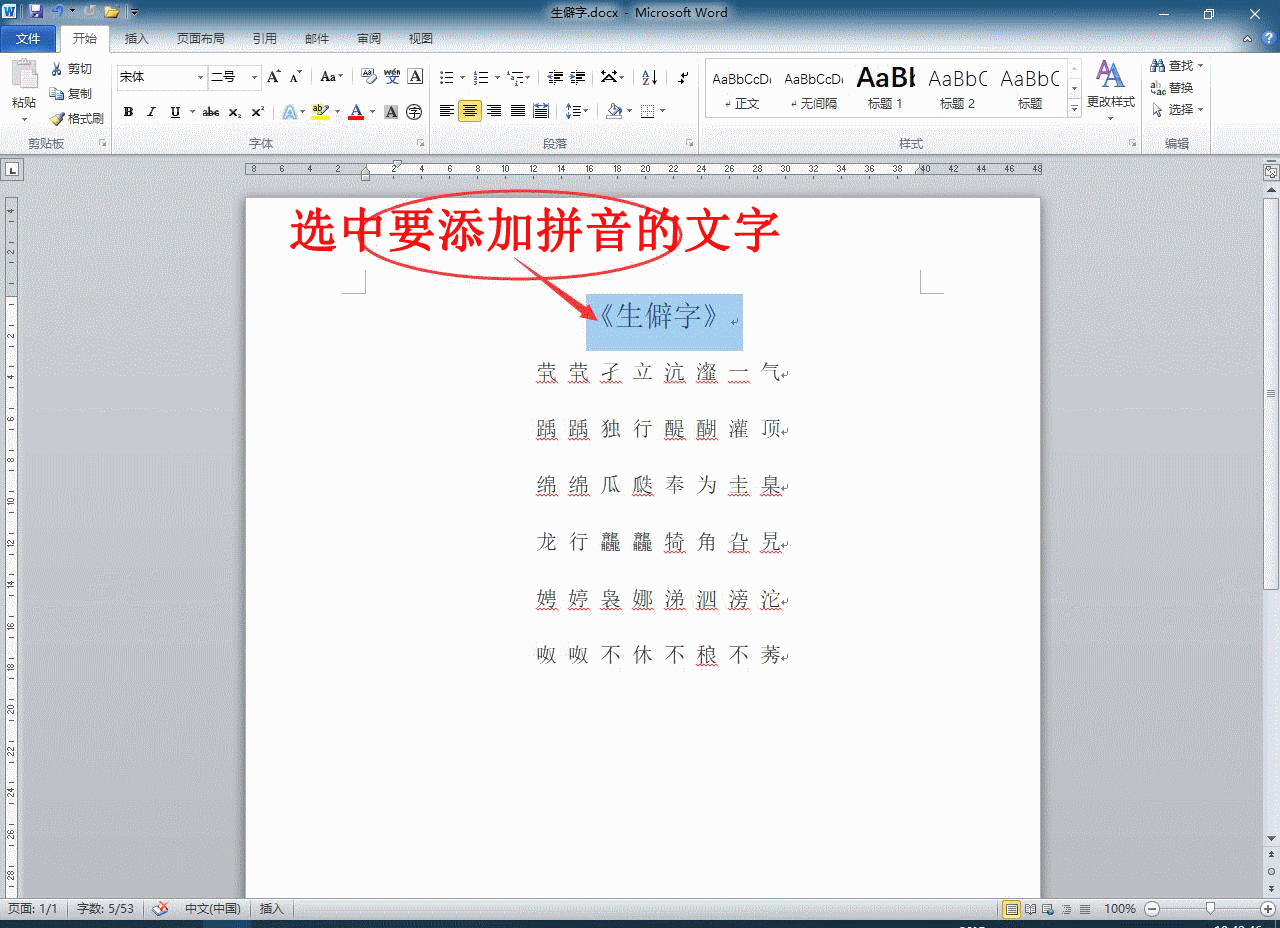
图一:”给选中的文字添加拼音
二、调整拼音与汉字之间的距离,达到美化文档的效果。具体方法如图二所示:
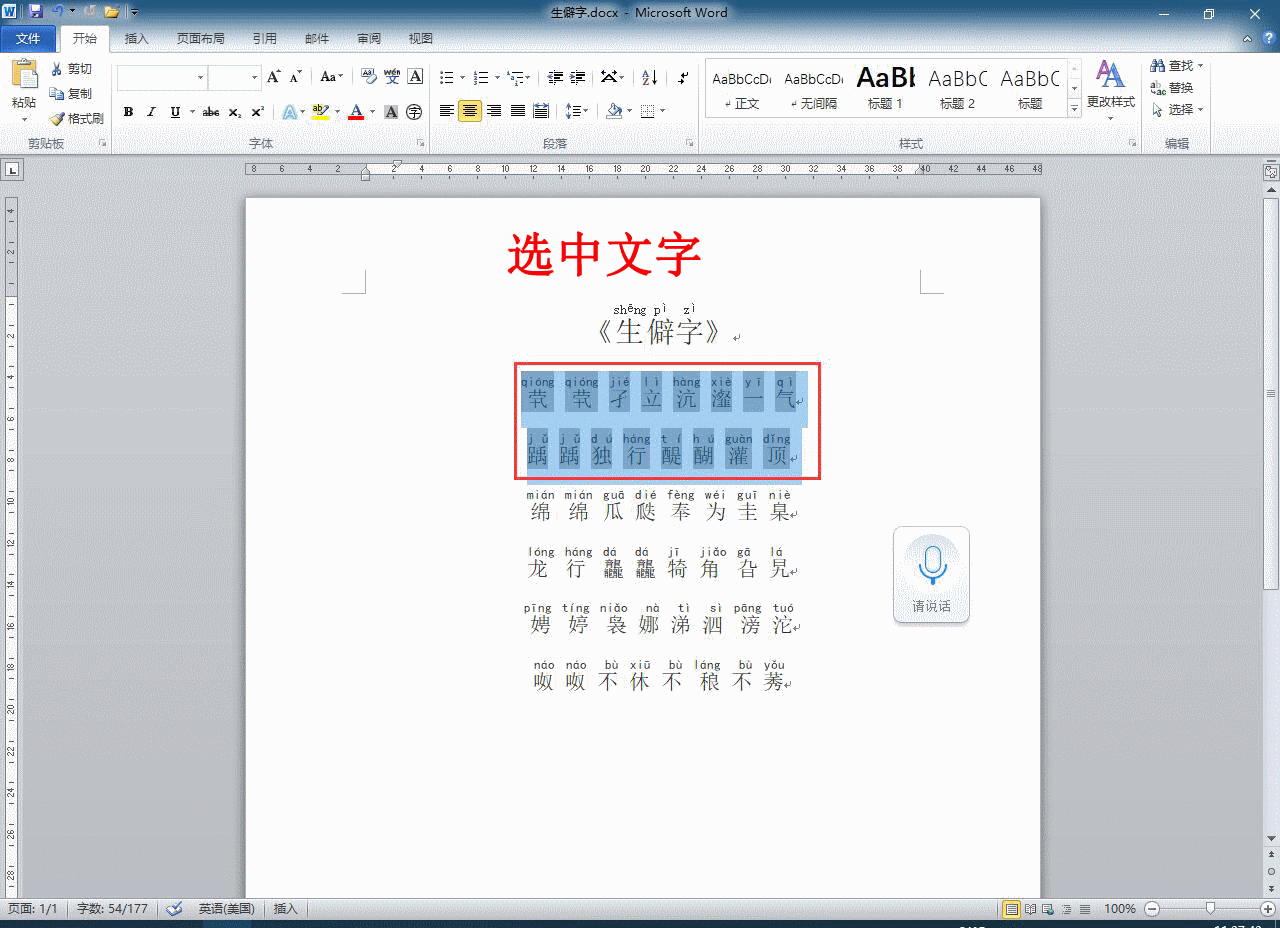
图二:调整拼音与汉字之间的距离
三、去除已经添加的拼音。选中文字,点击拼音指南按钮,然后点击清除读音。具体方法如图三所示:
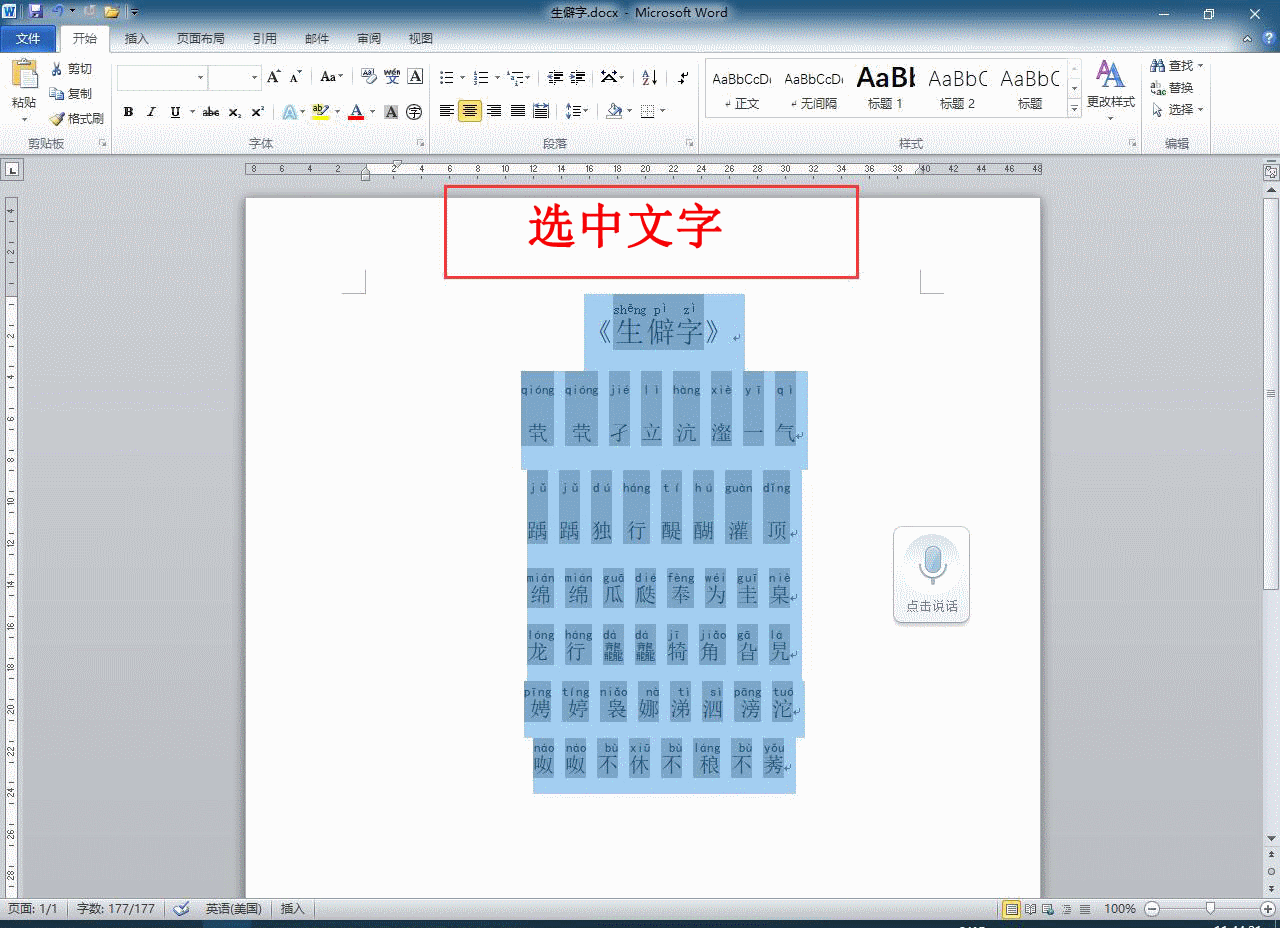
图三:清除添加的拼音
观看到这里,相信你已经了熟悉了word的拼音指南功能。温故而知新,我们自己可以动手操作一下,熟练掌握word的拼音指南功能,不但可以让排版的文档更加美观,而且以后处理文档再也不会有不认识的字了。